如何快速提取PPT幻灯片中的图片 快速提取ppt图片的方法
发布时间:2016-09-20 10:45:34作者:知识屋
如何快速提取PPT幻灯片中的图片 快速提取ppt图片的方法 许多PPT幻灯片的效果都非常漂亮,当然很羡慕吧?想从他人的幻灯片中将一些精美的图片提取出来为己所用吗?那我们应该怎么将这些图片从PPT幻灯片中提取出来呢?下面提供三种不同的方法,即可轻松获得这些精美的图片!
方法一、如何获得幻灯片中的个别图片
打开PPT,右键点击要保存的图片,选择“另存为图片”,在弹出的保存类型对话框中选择要保存的图片格式,最后点击“保存”按钮就可以了。
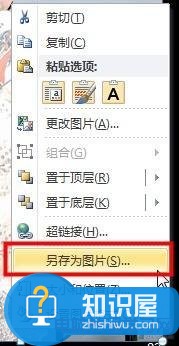
方法二、获取没修改的演示文稿图片
有些图片被插入到PPT中后,为了适应页面尺寸,会进行剪裁修改,如果用第一种方法的话,只能保存被修改过的图片。要想得到修改前的原图,可以将这个PPT文件的扩展名.pptx改为.rar压缩格式。双击文件在压缩软件中打开,进入ppt\media目录,这里存放的图片就是PPT中修改前的原图了。
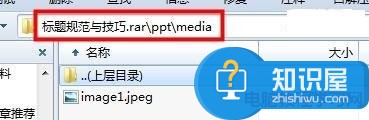
三、同时提取PPT中修改前后的图片
如果图片不多的话,只要将以上两个方法都做一遍就可以得到PPT中修改前和修改后的图片了。如果图片比较多,那就将这个PPT另存为.html网页格式,另存后会得到一个html的网页和一个名为“ppt文件名+.file”的文件夹,这个文件夹中就是PPT的所有图片了。jpg格式为原图,gif格式为修改后的。
对于以上这样的操作方法还不是很懂的网友们,可以尝试着使用到上面介绍的解决方法进行处理,相信一定可以帮助到你们的。
知识阅读
-

如何建立PowerPoint2003自动更正项的例外?
-
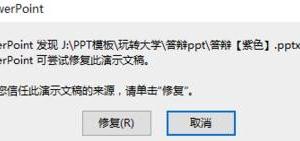
ppt打不开提示修复的解决方法 ppt文件提示修复怎么办
-
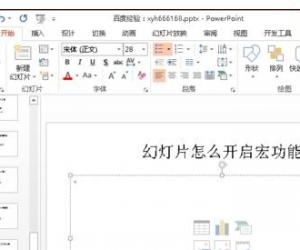
ppt幻灯片怎样打开宏功能 ppt宏功能的开启教程
-
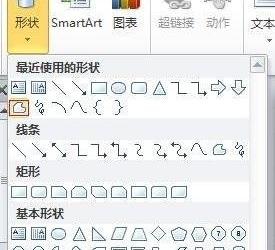
powerpoint怎么用形状画箭头 ppt形状画箭头的图文教程
-

如何制作PPT模板 新手5分钟学会制作PPT幻灯片模板
-
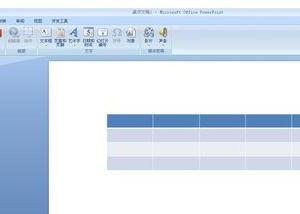
powerpoint中怎么做三线表教程 ppt中三线表的制作方法
-

PPT动画设置教程之场景无限循环动画
-

怎么在ppt上添加页码 ppt怎么添加页码
-

怎么将PPT幻灯片从自动翻页设置为手动翻页 将PPT幻灯片从自动翻页设置为手动翻页的方法
-

PowerPoint特殊动画效果怎么做制作 PowerPoint如何制作特殊动画效果方法
软件推荐
更多 >-
1
 在Powerpoint中制作个滚动文本框
在Powerpoint中制作个滚动文本框2012-05-05
-
2
PPT倒计时效果,PPT技术教程
-
3
利用PPT触发器制作随机呈现课件效果
-
4
PPT动画设置教程之场景无限循环动画
-
5
PPT小技巧:PPT全屏播放添加控制窗口
-
6
PowerPoint2010幻灯片合并与比较功能解析
-
7
巧用PPT制作树状结构图
-
8
怎么在PPT里添加背景音乐,PowerPoint中插入背景音乐的教程!
-
9
如何让文字闪烁不停?ppt制作闪动文字的方法
-
10
如何在PowerPoint中插入Excel 图表



































